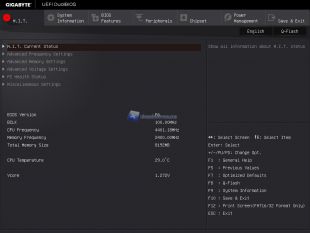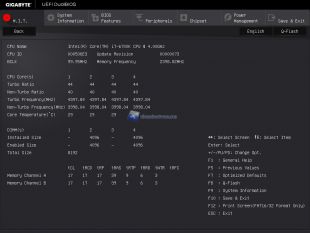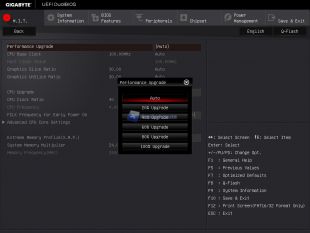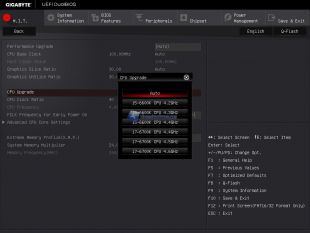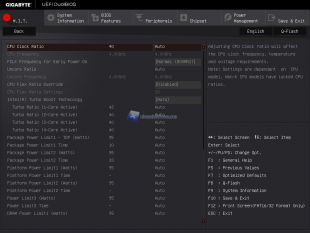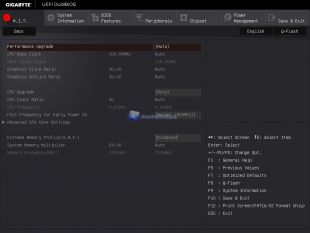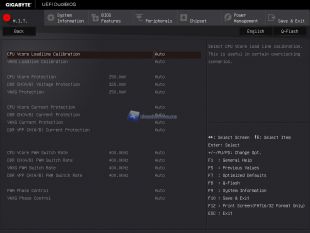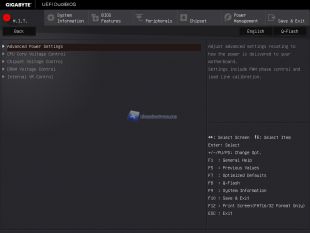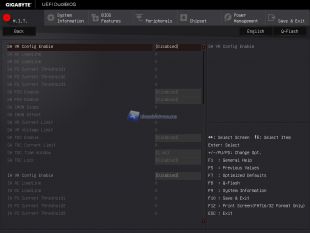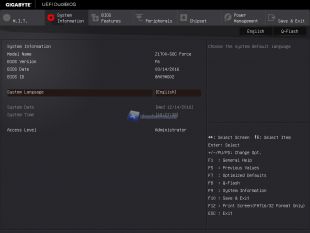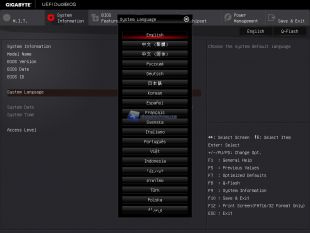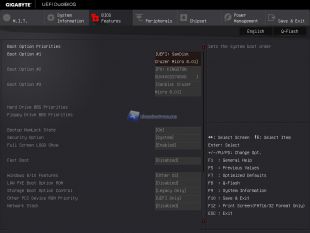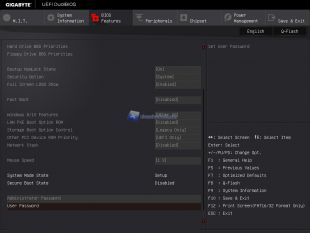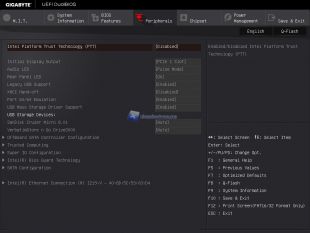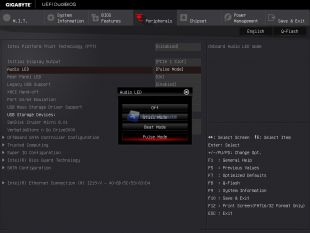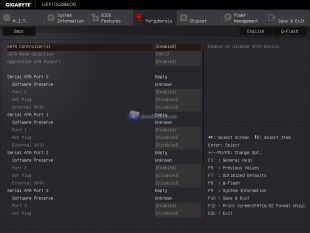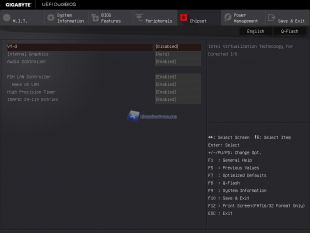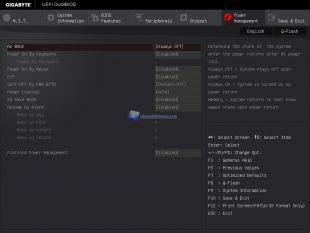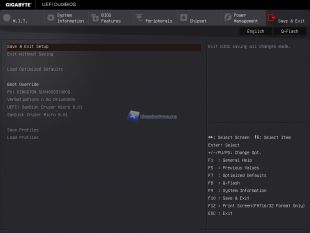Una volta entrati nel BIOS della GIGABYTE Z170X-SOC Force ci troveremo di fronte sempre un BIOS di tipo UEFI, grafica in colorazione Nero/Grigio scuro e layout al solito veloce e intuitivo.
Sinceramente ci aspettavamo una grafica più a tema e schema SOC Force dunque Nero/Arancione ma questa è solo una sottigliezza.
Anche in questo caso avremo la possibilità di impostare la lingua delle voci in Italiano. Dettaglio che ad oggi solo GIGABYTE continua attivamente a supportare. Quindi sempre tanto di cappello a GIGABYTE per la nostra bella lingua Italiano.
Procedendo troveremo sempre 7 Menù, nei quali avremo modo di poter modificare ogni singolo parametro e/o impostazione.
Partiamo dal Menù ‘’M.I.T’’ dove troveremo tutti i parametri che ci permetteranno di eseguire un Tuning/Overclock della CPU, delle RAM e di altri parametri essenziali per raggiungere una frequenza non standard.
Navigando tra i Menù troveremo anche per la SOC Force alcuni Profili di Overclock preimpostati che ci garantiranno un Boot immediato alla frequenza desiderata. La massima frequenza preimpostata e valida al Boot disponibile sarà di 4.6 GHz. Frequenza dunque standard per diversi modelli della serie G1 Gaming e non di GIGABYTE.
Tutte le voci che troveremo saranno corredate da submenù per affinare un eventuale overclock.
A differenza di altri BIOS non avremo voci in un Menù a tendina ma dovremo digitare eventualmente noi il valore o utilizzare i classici tasti ‘’+’’ e ‘’-‘’.
Passando al Menù ‘’System Information’’ troveremo un riepilogo del modello e informazioni della scheda madre, della data e la possibilità di impostare una lingua diversa. GIGABYTE come sempre non dimentica la nostra cara lingua e dunque troveremo una localizzazione ‘’Italiano’’.
Il Menù ‘’BIOS Features’’ ci mostrerà voci relative alla sequenza di Boot, possibilità di abilitare il Fast Boot o meno e altre voci tra cui la possibilità di modificare la velocità del puntatore per utilizzare il mouse in questo bios UEFI.
Arriviamo a ‘’Peripherals’’ dove in primis potremo abilitare o disabilitare il Ambient Surround LED, dunque i LED presenti sul PCB, zona Circuito Audio, e a seguire modificare le impostazioni relative alla dotazione di porte e connessioni presenti sulla Z170X-SOC Force.
Menù ‘’Chipset’’ ci darà modo di alcune funzioni avanzate della CPU o del PCH.
Menù ‘’Power Management’’ potremo agire e modificare le impostazioni di risparmio energetico e relative sospensioni energetiche.
Infine il classico Menù ‘’Save and Exit’’ con cui potremo salvare o meno le modifiche apportate, caricare i valori di Default in caso di problemi o di creare e caricare Profili personalizzati.
Anche per il BIOS della GIGABYTE Z170X-SOC Force troveremo solo questa ed unica interfaccia avanzata.